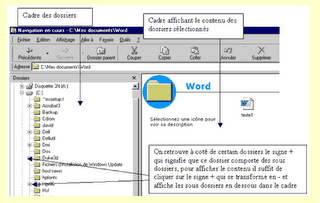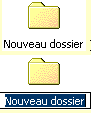Dossiers & Fichiers.
Sommaire.
© 1997-2000 Jan Smith Version américaine Dans les bases de Windows vous avez pu voir les principes élémentaires de l'interface de Windows 95/98, l'utilisation de la souris, les menus, et le clavier. Vous avez lancé quelques applications et géré leur fenêtre. Vous avez créé un dessin (même si ce n'était pas du grand art!). Mais quand vous avez fermé Paint, votre travail a été perdu. Dommage! Vous devez apprendre maintenant comment sauvegarder votre travail et garder la trace de l'endroit où vous l'avez rangé. Cela nécessite de connaître certaines règles qu'utilise Windows 95/98 pour classer fichiers et dossiers Termes de base. Fichiers - Chaque document, que ce soit un Dossiers - Les fichiers sont regroupés dans des Lecteur - Vos fichiers et dossiers sont stockés sur le Les lecteurs sont nommés par des lettres La lettre A désigne habituellement le lecteur de disquette, C désigne le disque dur (si vous n'en n'avez qu'un). Les disques réseau utilisent les lettres plus lointaines de l'alphabet comme M ou O. Chemin - Le lecteur et le dossier dans les quels vous devez aller pour trouver le fichier que vous souhaitez utiliser est appelé le chemin. Le chemin commence toujours par la lettre du lecteur. Le chemin du fichier qui lance l'exécution de Bloc-notes est le suivant: C:Windowsnotepad.exe Le chemin C:Program FilesInternet Explorer vous mène au dossier qui contient les fichiers d'Internet Explorer. (source http://coursinfo.free.fr/winfichier.htm ) Après avoir fait un double clic sur le poste de travail, faites double clic sur C : (le disque dur) pour voir apparaître son contenu. La fenêtre suivante apparaît et qui représente le contenu de l’unité C : (disque dure principale de l’ordinateur) :
Adaptation française par: Rachid Lahbari
Les dossiers (icônes jaunes) servent uniquement à classer vos fichiers pour qu'ils soient organisés de façon à les retrouver facilement. C'est un contenant qui va recevoir un contenu(les fichiers). Les fichiers eux sont des documents que vous avez crée, téléchargé, importé ou des programmes qui servent à faire fonctionner vos applications et votre système. Les dossiers sont organisés de façon hiérarchique, ils permettent de classer les fichiers et peuvent aussi contenir des sous dossiers contenant eux même des dossiers et fichiers (voir illustration ci-dessous).

Créer dossier ou un fichier.
Nous somme toujours dans la fenêtre qui affiche le contenu du disque du (c), faite un double clic sur le dossier Mes documents, une nouvelle fenêtre s'ouvre (sous windows95) ou le contenu de la fenêtre est remplacé par le contenu de Mes documents (sous window98 Me ou 2000). A l'intérieur de la fenêtre placez votre pointeur sur une partie blanche de préférence vers le centre (mais attention pas sur un dossier ni sur un fichier) et faite un clic droit, vous obtiendrez ceci :

Notre nouveau dossier apparaît comme ceci :
Il ne reste plus qu'à le renommer en saisissant son nom sur le clavier et on valide avec la touche entrer. Notons que nous aurions pu faire la même opération en passant par le menu Fichier -Nouveau puis dossier. Créer un fichier. Pour créer un fichier vous devez ouvrir un programme comme Wordpad, Ms-Word ou autre, y ouvrir un nouveau document par le menu Fichier-Nouveau puis faire Fichier - Enregistrer sous... une fenêtre comme celle ci apparaît: Après avoir cliqué sur le bouton enregistrer votre fichier est crée et sauvegardé dans le dossier Mes documents. Il portera une extension .doc s'il est crée avec Word , .xls avec Excel ou .jpg .mp3 . Cette extension permet d'identifier son format et indiquera au système avec quelles applications il doit l'ouvrir. Déplacer dossier ou un fichier. Pour déplacer un fichier ou un dossier l'utilisation de l'explorateur windows a été longtemps la solution la plus simple. Il se compose de deux cadres celui de gauche affiche les dossiers et celui de droite le contenu des dossiers sélectionnés à gauche. Pour l'afficher cliquez sur le menu Démarrer puis Programmes puis Explorateur Windows vous verrez ceci: Pour déplacer un fichier ou un dossier, il faut d'abord qu'il s'affiche dans le cadre de droite et pour ce faire, il faut sélectionner d'un clic le dossier dans lequel il se trouve dans le cadre de gauche. Une fois que le fichier ou le dossier se trouve à droite posez le pointeur dessus, cliquez et sans relâcher le bouton déplacer votre souris pour venir poser le pointeur sur le dossier de destination dans le cadre de droite, dès qu'il est sélectionné (surligner en bleu) relâchez le bouton. Le déplacement est effectué. Supprimer un dossier ou un fichier La première chose à faire est de sélectionner le ou les dossiers ou fichiers à supprimer puis soit vous appuyez sur la touche "Suppr" de votre clavier ou vous cliquez sur le bouton "supprimer" On peut aussi sélectionner un dossier ou un fichier puis cliquer sur le bouton droit de la souris. Un menu contextuel s’affiche. On sélectionne la fonction « Supprimer » pour supprimer ce dossier ou fichier.